CAD怎么解除图形文件无效?
设·集合小编 发布时间:2023-03-17 13:41:00 829次最后更新:2024-03-08 11:25:24
CAD是目前比较专业的绘图软件之一,拥有非常强大的功能可供使用,让用户能够绘制出精确的图纸作品。有时候电脑突然关机,或者软件奔溃的情况下,我们重新打开文件都会显示文件无效,那么CAD怎么解除图形文件无效?相信很多朋友都遇到这个问题,那么今天就来告诉大家如何解决。
工具/软件
电脑型号:联想(lenovo)天逸510s; 系统版本:Windows7; 软件版本:CAD2010
方法/步骤
第1步
打开我的电脑,点击上面的“工具”选项,选择“文件夹选项”进入文件夹设置中。

第2步
选择文件夹选项中的“查看”,在下面的选项列表中下拉,找到“隐藏已知文件类型的扩展名”一项,将选项前的勾去掉。

第3步
找到无效文件。
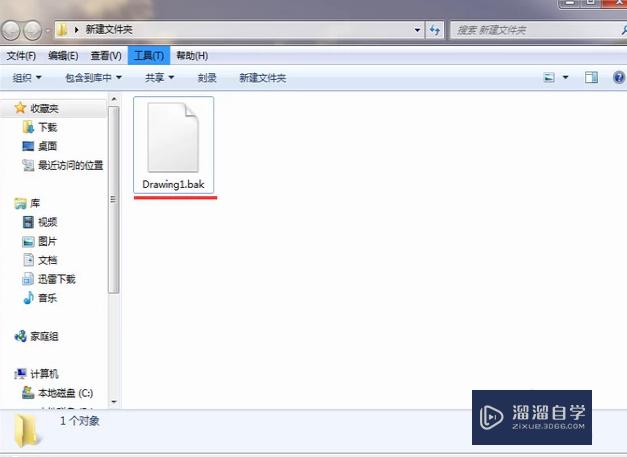
第4步
右键该文件,点击“属性”进入属性,将属性中文件的“bak”后缀改为“DWg”。
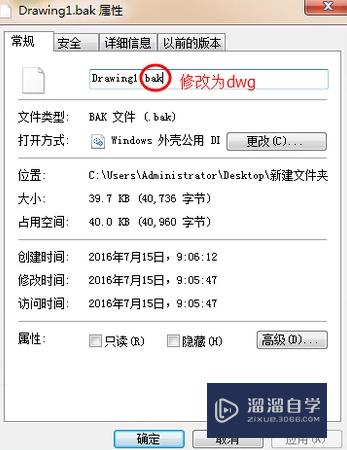
第5步
确认后退出,文件已经成为DWg格式,可直接打开。

第6步
或者直接打开CAD,在命令栏输入“recover”后回车,打开CAD修复功能,在弹出来的文件夹选择中找到需要修复的文件,点击打开。CAD开始修复。

第7步
修复完成后弹出一个修复内容,上面显示修复的数据与内容。如果还有问题,再次修复。
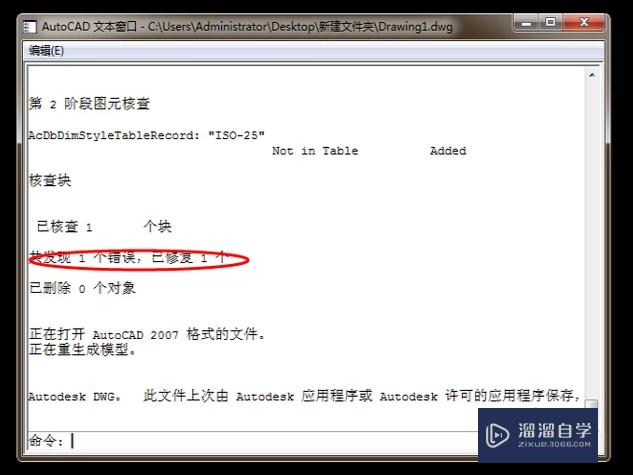
温馨提示
以上就是关于“CAD怎么解除图形文件无效?”全部内容了,小编已经全部分享给大家了,还不会的小伙伴们可要用心学习哦!虽然刚开始接触CAD软件的时候会遇到很多不懂以及棘手的问题,但只要沉下心来先把基础打好,后续的学习过程就会顺利很多了。想要熟练的掌握现在赶紧打开自己的电脑进行实操吧!最后,希望以上的操作步骤对大家有所帮助。
- 上一篇:CAD如何设置点的样式?
- 下一篇:CAD文件怎么改成PDF格式?
相关文章
- SU如何导出CAD?
- CAD直线的中垂线怎么画?
- CAD中云线怎么画好看画匀称?
- CAD如何使用延伸?
- CAD如何安装插件?
- CAD致命错误如何处理?
- CAD图形文件无效如何处理?
- CAD图形文件被写保护怎么办?
- Auto CAD2016安装及破解方法
- CAD图纸文件被保护怎么解除?
- 怎样将CAD中的块解除?
- 怎么把SketchUp图形文件导入CAD进行编辑?
- CAD显示图形文件无效怎么解决?
- Auto CAD 怎么输入绝对坐标值?
- Auto CAD 2007怎样将界面设置成二维的?
- 怎么建立CAD的样板文件?
- CAD中如何制作a4图幅的样板文件?
- Auto CAD中怎样改变已画直线的线宽?
- Auto CAD2017破解版下载附安装破解教程
- Auto CAD2015破解版下载附安装破解教程
- Auto CAD2010安装的时候显示已经安装时怎么回事?
- Auto CAD 左工具栏不见了怎么恢复?
- 2016Auto CAD 怎么输入绝对坐标值?
- 2014Auto CAD 怎么输入绝对坐标值?
- Auto CAD 没保存无意被关 能找回来吗?
- 怎么查看Auto CAD2012是否已激活?
- Auto CAD中配合公差怎么标注?
- 怎么才能把Auto CAD图转为超清晰的jpg格式
- Auto CAD缺少shx文件怎么解决?
- Auto CAD2014如何调出常用工具栏?
- Auto中CAD怎么将线段等分?
- Auto CAD2016安装与激活教程
- Auto CAD全局比例怎么用?
- Auto CAD如何加载插件工具?
- Auto CAD三维图怎么画的啊?
- 怎么下载免费正版的Auto CAD?
广告位


评论列表